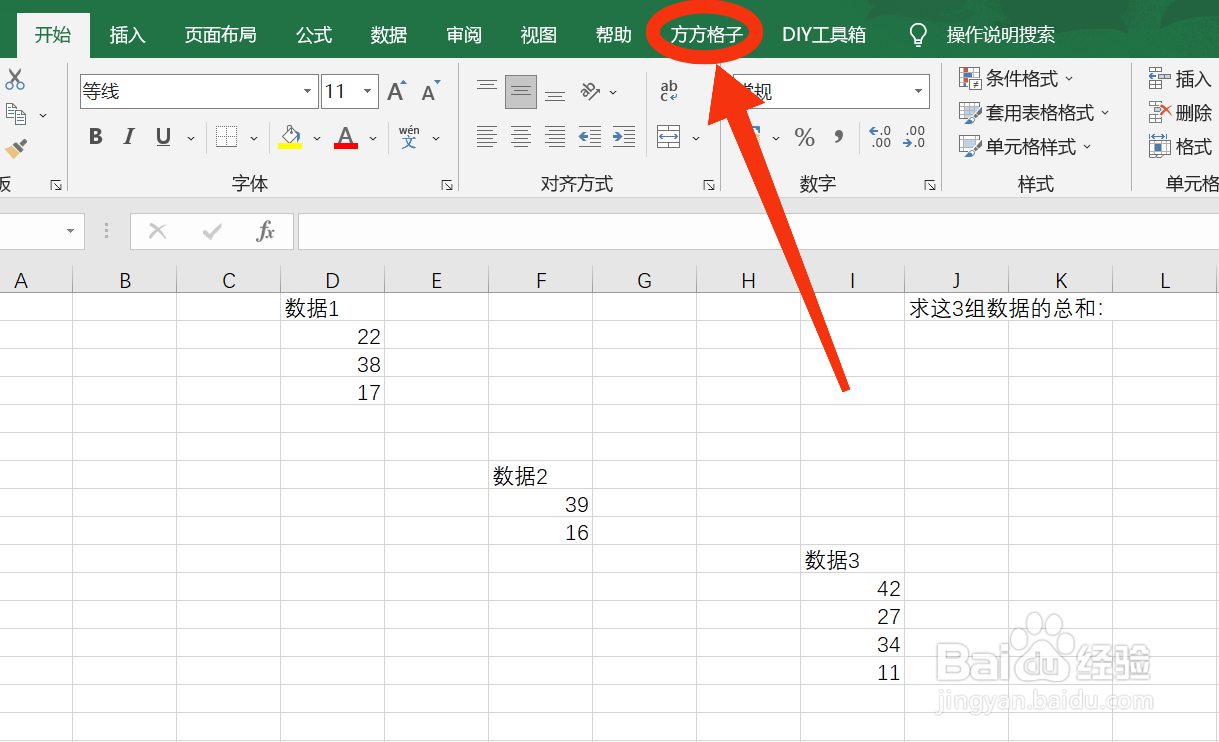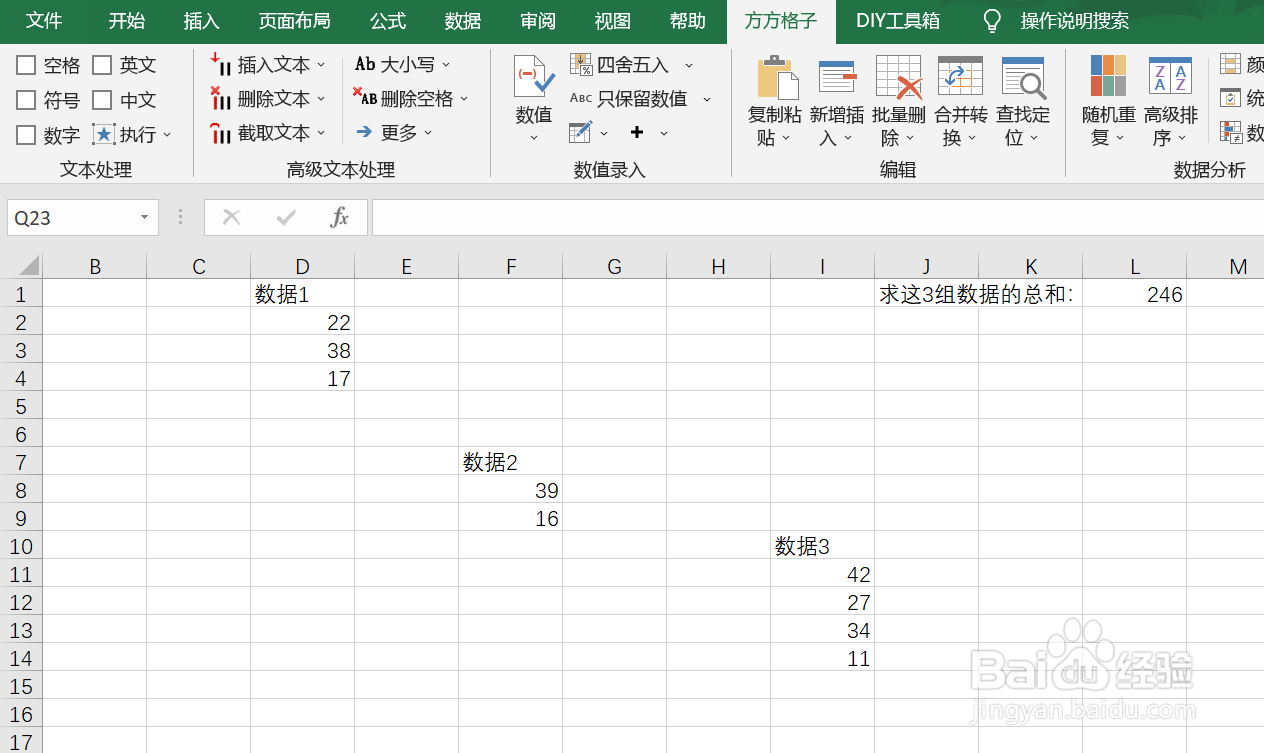1、本例中需要求“数据1”、“数据2”、“数据3”的总和打开Excel文档,点击 方方格子 选项卡。
2、选中需要进行求和的单元格区域(按住Ctrl键,然后依次选中其他区域)这里是D2:D4,F8:F9,I11:I14
3、然后在 数据分析模块 点击统计求和,接下来会跑出一个下拉菜单,点击 多区域求和
4、点击 多区域求和 之后,会弹出 多区域求和对话框,再点击“确定”
5、点击“确定”后,会跑出一个对话框“存放总和”,意思就是你要将求出的总和,存放在哪里。这里我点击L1单元格,然后点击确定。
6、点击 确定 后,我们就得到了求出总和的结果了。怎么样,效率是否很高呢?!而且不需要去写公式。